Добро пожаловать на форум поддержки русскоговорящих игроков проекта Firestorm!
Не переходите по сомнительным ссылкам, которые публикуют "гости" нашего форума и пользователи на сервере Discord.
Уважаемые игроки, убедительная просьба создавать аккаунты на существующие адреса электронной почты!
Настоятельно рекомендуем вам активировать двухэтапную аутентификацию на игровые аккаунты и на почтовые адреса! Злоумышленники никуда не делись.
Приятной вам игры! ![]()
-
Объявления
-

Как начать играть на серверах Firestorm 18/02/2017
Уважаемые пользователи, в данной теме мы собрали все способы подключения к нашим игровым мирам всех дополнений: Как подключиться к WOTLK 3.3.5a
Как подключиться к Cataclysm 4.3.4
Как подключиться к Mists of Pandaria 5.4.8
Как подключиться к Warlords of Draenor 6.2.3
Как подключиться к Legion 7.3.5
Как подключиться к Battle for Azeroth 8.3.7
Как подключиться к Shadowlands 9.2.7
Как подключиться к Dragonflight 10.1.7 -

Как сделать русский язык на серверах Firestorm 18/02/2017
Уважаемые пользователи, для русификации клиента Legion/WoD/MoP/Cata/Wotlk нажмите на кнопку "F" в лаунчере:
Далее => Settings
После этого у вас откроется такое окно:
Тут вам нужно выбрать дополнение, на котором вы хотите играть.
Рассмотрим вариант с Легионом:
В появившемся окне GAME LANGUAGE выберите Russian.
Нажимаем кнопку
Готово, клиент русифицирован. Если данная инструкция вам не помогла, ознакомьтесь со вторым способом. -

Технические ошибки и как их исправить 27/03/2017
Как исправить CAS ошибки? Как исправить ошибки x.cpp и ошибку нехватки памяти? Что делать, если после нажатия кнопки Play игра не запустилась? Что делать, если в лаунчере выбран русский язык, но игра всё равно на английском? Оптимизация подключения к Интернету Оптимизация Вашего FPS Ошибка клиента #132 Способы решения ошибки клиента #134 Решение ошибок BLZ и WOW (Статья с интернационального форума) Наши советы по решению ошибок BLZ и WOW Если Вы не видите порталы / НПЦ / объекты / нет взаимодействия с НПЦ / прочее Постоянный сброс настроек на страндарт и ошибка атрибута "Только для чтения" После запуска лаунчера, постоянно висит надпись "Looking for an update" Не показывает на карте локальные задания Если у Вас проблемы с почтой и трейдом
-
Chronobreak
Retired Staff-
Публикации
103 -
Зарегистрирован
-
Посещение
Никогда
Сообщения, опубликованные пользователем Chronobreak
-
-
Добрый день, для того чтобы решить вашу проблему убедитесь, что для папки с игрой World of Warcraft не действует атрибут Только чтение. Этот атрибут мог сохраниться, если клиент игры был копирован с другого жесткого диска.
- Щелкните правой кнопкой мыши по папке с игрой World of Warcraft.
- Выберите опцию Свойства
- Снимите галочку напротив атрибута Только чтение
- Нажмите кнопку Применить
- Убедитесь, что опция К данной папке и ко всем вложенным папкам и файлам выбрана
- Нажмите OK, чтобы сохранить изменения и закрыть диалоговое окно
- Нажмите OK, чтобы закрыть окно Свойства
- Для корректной работы, наши игры должны обладать необходимыми правами доступа. Убедитесь, что игра запущена с правами администратора.
- Программы, работающие на компьютере, могут конфликтовать с работой игры. Закройте сторонние приложения.
- Сбросьте настройки интерфейса. Поврежденные файлы интерфейса могут вызывать различные затруднения.
- Нажмите "Analyze and Repair" в лаунчере.
Уточню, что в случае копирования клиента некоторые файлы, например, config.wtf могут дублироваться и вызывать данную проблему, прошу внимательно проверить количество всех файлов/папок. Удалить папки WTF, Interface, Cache, они восстановятся при заходе в игру.
Кстати, именно config.wtf и отвечает за настройки клиента, посмотрите дату изменения данного файла.
С уважением, Chronobreak.
Прошу отписать об итогах в эту тему, каким бы ни был результат. -
Добрый вечер, возможно, у вас маленький лвл, нет достаточной репутации в гильдии. Если не работает в плане отсутствия товаров - у гильдии может и не быть ачивок, необходимых для них. Возможно, я не отрицаю, что на данный момент он багнулся. Но я уже просмотрел на Bag trackerе, зашел в игру, поспрашивал игроков, торговец работает. Значит у вас один из предоставленных вариантов выше: либо зарабатывать репутацию, либо спросить в гильдии на счет ачивок, может ли кто-то еще купить интересующий вас предмет или вообще купить что-либо.
Буду ждать вашего ответа, с уважением, Chronobreak. -
Добрый вечер, сейчас мы разберем вашу проблему и решим ее. Вы указали что ваш клиент скачан с battle.net, обратите внимание на пункт 2. Для начала:
- Запустите обозреватель Internet Explorer и убедитесь, что он работает не в автономном режиме, после чего попробуйте запустить лаунчер.
Чтобы запустить 32-х битную версию клиента:
- Выберите игру в приложении Battle.net и нажмите Настройки.
- Выберите Настройки игры.
- Поставьте галочку напротив пункта Запускать 32-разрядную версию клиента (вместо 64-разрядной).
- Нажмите ОК и зайдите в игру.
Скорее всего ваша ошибка связана с тем что мало кому нужна 32 битная система, только для ботов, потому не вижу особой надобности на 64 битную систему открывать 32 битный клиент, но дело ваше, эти пункты должны помочь.
С уважением, Chronobreak.
Убедительно прошу отписаться об итогах в эту тему. -
Добрый вечер.
Возможные причины вашей ошибки:- В папку с игрой не разрешена запись.
- В папке с игрой Data\data\ нарушена целостность файлов.
- В папке с игрой Data\data\ нарушена целостности файлов индексов с расширением .idx.
- У вас может не быть нужных версий программ, например, net.framework 4 +, и нужного Directx, поэтому первое решение вам поможет, иначе можете сделать это сами.
Решения:
- Скачать клиент с battle.net, указать путь к игре в нашем лаунчере и сделать "Analyze and Repair".
- Удалить папку Data, запустить "Analyze and Repair"-"Проверка и исправление".
- Обычно советуют удалить все папки из клиента, кроме лаунчера и Data, но раз вы его переустанавливали это не к чему, но данный пункт я оставлю здесь для людей с той же проблемой.
- В папке с игрой удалить файл Data\data\data.038
С уважением, Chronobreak.
Убедительно прошу отписаться в эту тему в любом случае, поможет вам это или нет.
1 пользователю понравилось это -
Добрый вечер, для начала хочу узнать какие именно аддоны вы ставите, не у всех будет кнопка "Модификации", некоторые работают и без нее. Если же они не работают в игре для начала надо проверить:
- При распаковке аддоны не оказались ли на уровень глубже, чем надо? Файлы вида ИмяАддона.toc должны лежать в папке Interface\AddOns\ИмяАддона, а не Interface\AddOns\ИмяАддона\ИмяАддона. Если вы не умеете ставить аддоны сами - есть программа от Curse.com : Curse Client.
- Есть ли вообще у вас папка AddOns в Interface по адресу клиента или вы ставите сразу в Interface? Если нет - создайте сами, ничего страшного.
-
Если вы уже раньше ставили аддоны и знаете как все это работает - Очевидно игра не обнаружила работающих модификаций интерфейса в папке. Чтобы быть абсолютно уверенным - удалите три папки из каталога, куда World of Warcraft установлен - WTF, Cache и Interface, запустите игру, закройте игру - все три папки появятся заново - после этого в папку Interface/Addons установите ваши модификации интерфейса, желательно загрузить их заново с проверенного сайта.
Если же это вам не поможет, напишите сюда аддоны, которые вы хотите установить и мы будем разбираться уже конкретно с ними.
С уважением, Chronobreak.
-
Добрый вечер, прошу ознакомиться с данным гайдом:
Если у Вас, в лаунчере, выбран русский язык, но игра всё равно на английском
Вам следует сделать следующее:
- Удалить всё кроме папки "data" в корневой папке с игрой;
- Скачать русский патч обновления до 7.1.5;
- Распаковать его в корневую папку с игрой;
- Подключить лаунчер, сделал "анализ и исправление";
- Выставить язык, к примеру "Испанский";
- Зайти в игру и выйти (удостовериться что игра на испанском);
- Выгрузить (закрыть) всё. Лаунчер тоже перезагрузить;
- Запустить лаунчер. Выставил русский язык, нажать Play.
- Последний вариант - Скачать игру через Battle.net, в лаунчере указать путь, "анализ и исправление" сделать.
-
Добрый день, для того чтобы решить вашу проблему убедитесь, что для папки с игрой World of Warcraft не действует атрибут Только чтение. Этот атрибут мог сохраниться, если клиент игры был копирован с другого жесткого диска.
- Щелкните правой кнопкой мыши по папке с игрой World of Warcraft.
- Выберите опцию Свойства
- Снимите галочку напротив атрибута Только чтение
- Нажмите кнопку Применить
- Убедитесь, что опция К данной папке и ко всем вложенным папкам и файлам выбрана
- Нажмите OK, чтобы сохранить изменения и закрыть диалоговое окно
- Нажмите OK, чтобы закрыть окно Свойства
- Для корректной работы, наши игры должны обладать необходимыми правами доступа. Убедитесь, что игра запущена с правами администратора.
- Программы, работающие на компьютере, могут конфликтовать с работой игры. Закройте сторонние приложения.
- Сбросьте настройки интерфейса. Поврежденные файлы интерфейса могут вызывать различные затруднения.
- Нажмите "Analyze and Repair" в лаунчере.
Уточню, что в случае копирования клиента некоторые файлы, например, config.wtf могут дублироваться и вызывать данную проблему, прошу внимательно проверить количество всех файлов/папок. Удалить папки WTF Interface, Cache, они восстановятся при заходе в игру.
Кстати, именно config.wtf и отвечает за настройки клиента, посмотрите дату изменения данного файла.
С уважением, Chronobreak.
Прошу отписать об итогах в эту тему, каким бы ни был результат. -
Добрый вечер, если у вас соединение идет через роутер, советую, по возможности, подключить напрямую. Так же обязательно запускайте лаунчер от имени администратора. Если же это не помогло или не возможно:
- Перезапустите компьютер, чтобы очистить временную память и освободить необходимые ресурсы.
- Для корректной работы наших игр требуется стабильное подключение. Оптимизируйте Интернет подключение.
- Программы безопасности могут ограничивать права доступа игрыt. Временно отключите или удалите программы безопасности.
Мы предлагаем создать запускаемый файл который включит «вторичный вход», выключит «автономный режим работы Internet Explorer» и отключит использование прокси-сервера.
Если для вас это не подошло или слишком сложно, смотрите второе сообщение этой темы.
Создайте текстовый файл с расширением .bat и скопируйте в него следующий текст:ЦитатаREM Включаем "вторичный вход" и ставим в "Авто" запуск службы
REM Run secondary logon
sc start seclogon
sc config seclogon start= auto
REM Отключаем использование прокси
REM Disable proxy usage
reg add "HKCU\Software\Microsoft\Windows\CurrentVersion\Internet Settings" ^
/v ProxyEnable /t REG_DWORD /d 0 /f
REM Отключаем автономный режим работы Internet Explorer
REM Turn off Work Offline in Internet Explorer
reg add "HKCU\Software\Microsoft\Windows\CurrentVersion\Internet Settings" ^
/v GlobalUserOffline /t REG_DWORD /d 0 /fЗапустите его.
Как создать текстовый файл:- Нажимаем на клавиатуре Win+R (Пуск-Выполнить или Win+Q)
- Набираем notepad и жмем ввод или нажимаем Ok.
- Копируем текст в открывшееся окно.
- В верху окна в меню Файл выбираем Сохранить как...
- Выбираем и запоминаем путь куда сохраняем файл.
- В поле "Имя файла" пишем имя, например launch и обязательно после имени пишем .bat
- В поле "Тип Файла" выбираем из выпадающего меню "Все файлы".
- Жмем "Сохранить".
Немного про "Вторичный вход", который указывался ранее:
Служба Вторичный вход в систему (secondary logon) должна быть включена для корректной установки, обновления и работы игр Blizzard, коей является WoW. Вы сможете найти эту службу следующим путем.
- Windows
- Нажмите комбинацию клавиш Windows + R.
- В открывшемся окне введите команду services.msc.
- Нажмите OK.
- В открывшемся окне в колонке Имя выберите службу Вторичный вход в систему и щелкните по ней правой кнопкой мыши.
- Выберите опцию Свойства из выпадающего меню.
- В разделе Тип Запуска выберите Автоматически.
- Нажмите OK, чтобы сохранить настройки.
Замечание: Вам нужно перезагрузить компьютер перед применением изменений.
Обратите внимание, что некоторые программы безопасности могут отключать эту службу. Если эта служба отключится после того, как вы ее включите, вам понадобится настроить ваши программы безопасности, чтобы они не отключали эту службу. Пожалуйста, обратитесь к разработчику вашей программы безопасности, если вам понадобится помощь с ее настройкой.
Если даже это не помогает или является слишком сложным/затратным по времени скачайте игру с торрента или с battle.net, обновив потом через лаунчер.
С уважением, Chronobreak.
Пожалуйста, отпишитесь в эту тему в случае если проблема останется, или, если ошибка исправлена. -
1 час назад, Oliakoshka сказал:чтобы открылась другая травка
Сейчас у вас так же или уже наладилось? Из всех представленных по уровню навыка трав вы только одну пробуете или все?
-
Прошу извинить за столь долгое молчание, нужно было собрать информацию, т.к. такое встречается мне впервые. Если вы намерено не использовали багов чтобы повысить скилл моментально - то точный ответ дать сложно. Есть много багов, которые могут привести к такому исходу.
Думаю, вы и без меня пробовали, но стоит собирать лишь те цветы, которые у вас по лвлу навыка, к стартовым возвращаться не стоит. Можно открыть один из множества гайдов и пролететь по нему. На многих приватных серверах, или даже на офе, были баги со стартовыми растениями, а особенно по их сбору на 80-90 лвле. Собирать стартовые растения я крайне не советую, когда у вас уже прокаченный навык. Если у вас уже все нормализовалось и прокачка идет, вы уже успели уйти от стартовых растений - не возвращайтесь к ним.14 часа назад, Oliakoshka сказал:жёлтый
Желтая трава не дает опыта 100%, она может дать, а может и нет, но если такое и с рыжей (красной) - тогда уже надо разбираться детальнее.
-
Добрый вечер, прошу ознакомиться с данным гайдом:
Если у Вас, в лаунчере, выбран русский язык, но игра всё равно на английском
Вам следует сделать следующее:
- Удалить всё кроме папки "data" в корневой папке с игрой;
- Скачать русский патч обновления до 7.1.5;
- Распаковать его в корневую папку с игрой;
- Подключить лаунчер, сделал "анализ и исправление";
- Выставить язык, к примеру "Испанский";
- Зайти в игру и выйти (удостовериться что игра на испанском);
- Выгрузить (закрыть) всё. Лаунчер тоже перезагрузить;
- Запустить лаунчер. Выставил русский язык, нажать Play.
-
Добрый день, у вас CAS ошибка, прошу для начала ознакомиться со способом ее решения, предоставленном у нас на форуме:
ЦитатаКак исправить CAS ошибки?
Описание ошибки:
Эта ошибка может быть вызвана вашим компьютером из-за доступа к файлам или по вопросам создания файлов.
Решения:- Убедитесь в том, что игра не используется с помощью другой программы.
- Если вы загрузили игру через торрент, переместите её в другой диск на Вашем компьютере.
- Не ставьте ваши игровые файлы на защиту, это закрывает доступ некоторых функций.
- Убедитесь, что ваша игра, и связанные с ней файлы не блокируются вашим антивирусом или защищающими приложениями.
- Щелкните правой кнопкой мыши на папку с игрой, а затем выберите Свойства. Теперь, в нижней части окна снимите флажок опции "только для чтения" и нажмите "OK".
- Откройте "Свойства папки", перейдите на вкладку "Вид" и поставьте метку перед "Показывать скрытые файлы и папки" и примените это. После этого перейдите на диск C, откройте папку ProgramData. Удалите папку "Blizzard Entertainment" (Если папка существует).
- Используйте программу CCleaner или другой инструмент и очистите реестр.
- Зайдите в директорию игры и попробуйте очистить папку Cache и WTF в папке с игрой WoW.
- Удалите Firestorm Лаунчер и заново установите его. Откройте Firestorm Лаунчер, выберите дополнение и найдите игру, указав путь, выберите "Настройки", затем "Анализ и исправление", ждите исправления и нажмите на кнопку "Play".
- Если проблема еще не решена, попробуйте войти с другой учетной записи (с правами администратора) в вашем компьютере и запустить игру.
Также вы можете ознакомиться с данным руководством, для получения дополнительной информации.
CDN configuration

Для решения проблемы нужно:
- Перейдите по ссылке;
- Скачайте программу и запустите;
- Воспользуйтесь бесплатной версией, смените ваш регион.
- Перезагрузите компьютер.
Failed to create storage

Для решения проблемы нужно:
- С корневой папки игры, в свойствах, нужно снять галочку с атрибута "Только чтение".
Если данная инструкция не решила проблему, обратитесь в Нашу тех. поддержку.
-
-
-
Добрый вечер, как понимаю, вы недавно скачали игру с лаунчера и у вас не прогружаются все текстуры, а сверху по-середине экрана крутится кружок загрузки? Это связано с тем что у вас не полный клиент игры и по ходу игры происходит загрузка клиента. А долго это происходит, скорее всего, потому что у вас медленный интернет, если это не так - вот способ ускорить загрузку:
ЦитатаНаходясь в игре зайдите в Настройки - Дополнительные - Макс. фоновое быстродействие и Макс. активное быстродействие.
Передвиньте ползунок настройки на максимум и установите галочку слева.
Если такое решение вам не поможет - скачайте готовую игру с торрента:
Цитата
Как начать играть на Firestorm Legion1. Подготовка игрового клиента.
Если у вас нет игрового клиента версии 7.1.5, вы можете скачать через торрент готовый клиент:- Скачать торрент файл можно здесь.
- Откройте файл через любой торрент клиент, например μTorrent и загрузите клиент игры.
- Скачайте наш лаунчер.
- Установите лаунчер, запустите его и авторизуйтесь.
- После авторизации перейти в настройки, выбрать вкладку "Legion". Указать папку с игрой, выбрать язык игры. Закрыть окно настроек. Нажать кнопку "Play" и подождите завершения процесса загрузки (не более 5 мин). После чего запустится клиент игры.
Это самый оптимальный способ для начала игры, с ним у вас не будет проблем. Данная версия клиента проверена и на ней не обнаружено никаких проблем.
Загрузка через лаунчер для быстрого старта:
- Скачайте наш лаунчер.
- Установите лаунчер, запустите его и авторизуйтесь.
- Создать папку куда будет установлена игра.
- В лаунчере перейти в настройки, выбрать вкладку "Legion". Указать папку куда будет установлена игра, выбрать язык игры. Закрыть окно настроек. Дождаться завершения загрузки, после нажать кнопку "Play".
При таком способе по ходу игры будет происходить загрузка клиента, и какое-то время вы можете испытывать затруднения, связанные с повышенной задержкой. Кроме того, первый запуск клиента может занимать до 15 минут.
Подготовка готового клиента игры версии 7.1.5:
- Скачайте наш лаунчер.
- Установите лаунчер, запустите его и авторизуйтесь.
- В лаунчере перейти в настройки, выбрать вкладку "Legion". Указать папку с готовым клиентом, выбрать язык игры. Закрыть окно настроек. Нажать кнопку "Play" и подождите завершения процесса загрузки (не более 5 мин). После чего запустится клиент игры.
Это оптимальный способ для начала игры, но есть риск возникновения проблем.
2. Регистрация игрового аккаунта.- Для регистрации игрового аккаунта перейдите по данной ссылке.
- Аккаунт на сайте и аккаунт форума один и тот же (то есть не нужно будет создавать отдельный аккаунт для форума).
- При регистрации указывайте реальный почтовый ящик и не забывайте свои пароли.
- Для входа в личный кабинет используйте логин (электронную почту) и пароль от игрового аккаунта.
Никому не сообщайте данные Вашего аккаунта, в том числе и Администрации.
3. Правила проекта.
С правилами игры можно ознакомиться здесь. -
Честно говоря если все файлы в полном порядке - нет. Я лично играю на версии из Battle.net и за это время ошибок не было никогда, так же люди спокойно играют на торрент версии, версии другого приватного сервера или же с лаунчера. Просто у некоторых серверов или торрентов в файлах игры добавлены другие файлы, которые могут мешать или же наоборот, файлов может не хватать. Поэтому лучше скачать проверенную версию с лаунчера.
-
При условии что скачать заново клиент вам не сложно, можете попробовать такой вариант, скачав игру с лаунчера. Если же вы хотите найти способ без переустановки, попробуем еще варианты.
Если вы сделали все в точности по инструкции позвольте узнать, если вы играете и на других реалмах, с ними та же проблема? Или только с Легионом? Откуда качали игру, с нашего торрента, с любого другого или это официальная версия?
-
Добрый вечер, будем разбираться с вашей проблемой поэтапно. Для начала - как избавиться от сброса внутриигровых настроек:
- Убедитесь, что для папки с игрой World of Warcraft не действует атрибут Только чтение. Этот атрибут мог сохраниться, если клиент игры был копирован с другого жесткого диска:
- Щелкните правой кнопкой мыши по папке с игрой World of Warcraft.
- Выберите опцию Свойства
- Снимите галочку напротив атрибута Только чтение
- Нажмите кнопку Применить
- Убедитесь, что опция К данной папке и ко всем вложенным папкам и файлам выбрана
- Нажмите OK, чтобы сохранить изменения и закрыть диалоговое окно
- Нажмите OK, чтобы закрыть окно Свойства
- Для корректной работы, наши игры должны обладать необходимыми правами доступа. Убедитесь, что игра запущена с правами администратора.
-
Программы, работающие на компьютере, могут конфликтовать с работой игры. Закройте сторонние приложения.Сбросьте настройки интерфейса, удалением папки "Interface". Поврежденные файлы интерфейса могут вызывать различные затруднения.
Далее проблема с языком уже есть в базе "Как исправить технические ошибки", вы уже воспользовались данной схемой?Цитата-
Если у Вас, в лаунчере, выбран русский язык, но игра всё равно на английском
Вам следует сделать следующее:
- Удалить всё кроме даты;
- Скачать русский патч обновления до 7.1.5;
- Распаковать его в корневую папку с игрой;
- Подключить лаунчер, сделал "анализ и исправление";
- Выставить язык, к примеру "Испанский";
- Зайти в игру и выйти (удостовериться что игра на испанском);
- Выгрузить (закрыть) всё. Лаунчер тоже перезагрузить;
- Запустить лаунчер. Выставил русский язык, нажать Play.
С уважением, Chronobreak. -
-
Добрый вечер, вы уже ознакомились со своей ошибкой в теме http://ru.forum.firestorm-servers.com/index.php?/topic/580-legion-технические-ошибки-и-как-их-исправить/?
Я процитирую что советуют предпринять при вашей ошибке.ЦитатаИтак я представляю все возможные варианты решения ошибок #131-132.
Данная информация собрана с мировых форумов WoW, а также от Blizzard...
Внимание, сообщаю сразу что способы решения ошибки путём переустановки игры или операционной системы не сработают - с 2005 года зафиксированы многократные случаи вылетания игры с #131-132 ошибками... Многие пробовали переустановить игру, ОС и даже заменяли HDD... те, кому это помогло, считаются на редкость очень-очень везучими.
О главном... как сообщает Blizzard, ошибка #132 вылетает при проблемах работы с памятью. Ошибка #131 вылетает при проблемах использования файла подскачки, в который, судя по всему, что-то не то закидывается/забирается WoW (это насколько я понял). Если с первой разобраться силами пользователей не реально, то от второй очень хорошо помогает скандиск и дефрагментация раздела на котором собственно находиться WoW и файл подскачки. Поясняю и разъясняю: в процессе запуска WoW начинает сильно забиваться память, в процессе чего выскакивает ошибка...
Война с данными ошибками у пользователей началась с 2005 года, за столь большой промежуток накопился опыт борьбы с ними. Вот собственно и методы решения проблемы (все методы сводятся к снижению нагрузки и облегчению работы всей системы).Итак:
1. Проверить состояние компьютера (отчистить все охладители от пыли, проверьте все соединения);
2. Усилить систему охлаждения (поставить дополнительные охладители на процессор, оперативную память, видеокарту);
3. Удалить и переустановить все возможные видео драйвера;
4. Установить, по возможность, более новую версию DirectX;
5. Уменьшения множителя в биосе, даже если вы ничего не разгоняли;
6. Чаще всего ошибка выскакивает на процессорах Amd Athlon, можно исправить путем понижения множителя до значений 166х11;
7. В связи с тем что ошибка #132 выскакивает из-за интерфейса и текстур, то может помочь удаление всё из папки Interface. (Нет аддонов нет и ошибки 132. Есть опасность потерять чат и многие опции - удалять дедуктивным методом);
8. Освобождайте память перед запуском игры (Выключить все процессы занимающие большое кол-во памяти);
9. 80% пользователей говорят, что помог запуск игры в OPENGL режиме.
Запуск в режиме OPENGL:
C:\World of Warcraft\WoW.exe -opengl
10. Изменить звук с direct output на скажем wave, или переключиться на драйвера звуковой.
P.S.: Вот 10 способов решения проблемы - кому что поможет, а кому поможет совершенно другое но знайте одно, господа.
Ошибка #132, она оказывается показывает общую ошибку сбоя в железе (в основном из-за не брэндового железа, судя по комментариям людей, которые еЁ испытывают), т. е., также это может быть вызвано звуковой, материнской платами и даже вашим безобидным host контроллером для синхронизации принтеров и видеокамер. Также, общего решения проблемы нет.
Довольно распространено:
пуск -> выполнить -> regedit
Перейти в HKEY_LOCAL_MACHINE\SYSTEM\CurrentControlSet\Contro l\Terminal Server\
Находишь параметр fDenyTSConnections, ставишь для него значение 0.
Должно помочь.
Попробуйте:
Пуск -> Выполнить -> sfc /scannow
Проверяет dll и исправляет, если повреждены. Может, в этом дело. Ещё вариант: попробовать установить с другого носителя.
С уважением, Chronobreak.1 пользователю понравилось это -
Извините за просроченные скрины и долгие ответы, нужно было время поискать способы решения вашей проблемы. Предположительно помочь еще может :
ЦитатаПожалуйста, обратите внимание, что “отключение” модификаций интерфейса отключает только их визуальное отображение, но не отменяет их влияние на игру.
Именно поэтому мы рекомендуем полностью удалять папки WTF, Cache и Interface.
Важно: клиент игры должен быть полностью выключен во время удаления данных папок.
Удалить или перенести в другую папку все скриншоты игры, странно, но иногда это помогает.
Далее обратить внимание на:
1.Включить первые две настройки в соединении, по какой-то причине у меня на персонажах они иногда сами скидывались
2.В дополнительных проверьте так же, настройте все по максимуму в этих двух вкладках, удалив заранее все аддоны. В основных же уберите все настройки графики на минимум для быстродействия.

Нужно засечь малейший прогресс в вашей проблеме, тогда будет проще понять с чем это связано.
-
Добрый вечер,
Компьютер не смог подключится к серверу авторизации, так как подключение было заблокировано программой безопасности или из-за нестабильного Интернет подключения.
- Программы, работающие на компьютере, могут конфликтовать с игрой. Закройте сторонние приложения.
- Программы безопасности могут помешать игре подключиться к нашим серверам, в особенности, после обновления. Временно отключите или удалите программы безопасности.
- Некорректная работа сетевого оборудования может вызвать затруднения при подключении. Перезапустите сетевое оборудование.
-
Ошибка во временной информации DNS может вызвать ошибку подключения. Сбросьте DNS.
Убедительно прошу ознакомиться с данной темой:
ЦитатаОптимизация Подключения к Интернету.
Описание:
Если вы не можете подключиться, или испытываете большие задержки, или случайные разрывы соединения во время игры, это руководство может быть полезно для вас.
Часть первая:
1. Если вы используете беспроводное соединение, попробуйте использовать Ethernet, вместо беспроводного соединения.
2. Закройте другие программы, которые имеют доступ к Интернету. Программа Netlimiter может помочь вам с управлением пропускной способности канала Интернет.
Если вы предпочитаете выполнение проверки подключения вручную просто откройте CMD от имени администратора и введите: "NetStat -b 5> NetLog.txt" (без кавычек) и нажмите Enter, через несколько минут, нажмите [Ctrl] + C и введите "NetLog .txt"(без кавычек), чтобы просмотреть отчеты соединения.
3. Не используйте какие-либо VPN.
4. Проверьте брандмауэр (также программы интернет-безопасности) и убедитесь, что ваша игра не блокируется.
5. Перезагрузите ваш интернет-маршрутизатор.
6. Откройте CMD и выполните следующие команды, после перезагрузите систему:
ipconfig /release
ipconfig /renew
ipconfig /flushdns
7. Нажмите [Ctrl] + [Alt] + [Del], чтобы вывести на экран Windows Security, который предоставляет пользователям пять вариантов, включая диспетчер задач Windows. Просто нажмите кнопку Диспетчер задач. Закройте все ненужные и фоновые программы и службы с помощью диспетчера задач Windows.
8. Запуск вредоносного и рекламного ПО сканирует на регулярной основе. Большинство антивирусных программ не будет проверять на наличие рекламного и шпионского ПО. Это потенциально опасные программы и могут значительно снизить скорость вашего соединения, поскольку они постоянно подключаются к другим серверам.
9. Попробуйте обновить прошивку маршрутизатора. Проверьте веб-сайт производителя для встроенного программного обеспечения загрузки для вашего маршрутизатора. Сравните это с вашей версией, и при необходимости обновите.
10. Откройте CMD и выполните команду: команда "ping 8.8.8.8 -t". Затем, если вы видели слишком много тайм-аутов, это ваша проблема с интернетом, и вы должны связаться с вашим провайдером (поставщиком интернет-услуг), и решить её.
Часть вторая:
Описание: Maximum transmission unit (MTU) это максимальный объём данных, который может быть передан протоколом за одну итерацию.
Нахождение правильного размера MTU:
1. Откройте командную строку и введите "ping 8.8.8.8 -f -l 1480" (без кавычек) и нажмите Enter.
2. Если вы получаете "packet should be fragmented" такое сообщение об ошибке, уменьшите 1480 на 10 или 12 байт и повторите тест.
3. После этого, у вас есть тестовый пакет, который не является фрагментированным, нужно увеличить размер пакета небольшой порцией и повторить тестирование, пока не найдете самый большой возможный пакет, который не фрагментирован.
4. Возьмите максимальный размер пакета от тест-пинга и добавьте 28.
5. Теперь запишите номер и откройте командную строку от имени администратора.
6. Введите "Netsh interface ipv4" (без кавычек) и нажмите кнопку ENTER, чтобы показать суб-интерфейс.
Вы увидите список сетевых интерфейсов.
7. Введите "Netsh interface ipv4 set subinterface" Подключение по локальной сети "mtu=XXXX store=persistent" (без кавычек).
Вы должны заменить Подключение по локальной сети с именем, которое было опубликовано в колонке "Интерфейс" из шагов 1-3. Затем замените "XXXX" с номером MTU.
8. Нажмите Enter и перезагрузите компьютер.Замечание: Вредоносная программа под названием Scorpion Saver может стать причиной этой ошибки. Удаление программы достаточно сложно и стандартные антивирусные проверки могут не обнаружить эту программу. Чтобы обнаружуть программы, создайте файл MSInfo и проверьте Software Environment -> Loaded Modules на "Adpeak." Если эта строка содержится в списке, мы рекомендуем обратиться к профессионалу для удаления этой программы.
С уважением, Chronobreak.
-
1 минуту назад, KuJIJIKeHHu сказал:Такая же проблема....
Мы приносим свои искренние извинения, сегодня на ру сервера может не пускать, пожалуйста, подождите. Об этой проблеме уже знают и она находится в процессе решения. Пока советую поиграть на англ версии. -
Добрый день, приносим свои извинения, сегодня на ру сервера может не пускать, пожалуйста, подождите.
-
Прошу прощения еще раз, ошибка Error BLZ51914001 сегодня вылетает у многих игроков ру сервера после последнего обновления. Пожалуйста, не волнуйтесь и подождите немного. Мы в курсе данной проблемы и уже ведутся работы по ее скорейшему исправлению.
2 пользователям понравилось это

в Решено
Опубликовано:
На счет галочки "Только для чтения", которая не снимается я забыла упомянуть, прошу меня извинить.